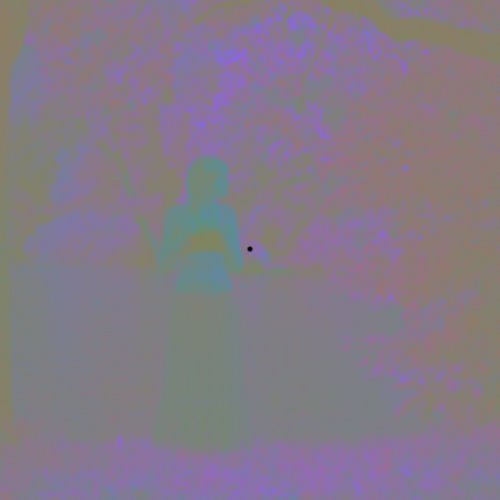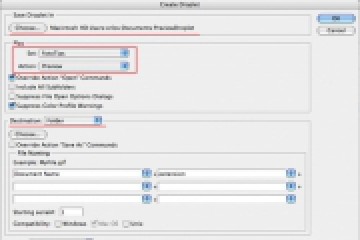Иллюзия в Photoshop
Не отрывая взгляд, смотрите на точку в центре картинки и чёрно-белое изображение покажется вам цветным. Это довольно классическая оптическая иллюзия, которую можно воспроизвести не без помощи уважаемой всеми программы Photoshop, хотя может подойти и другой похожий графический редактор.
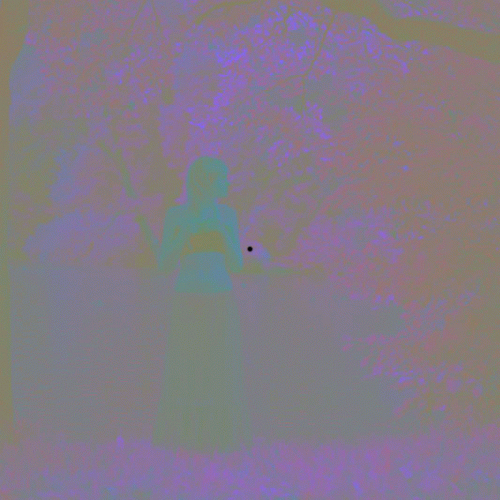
Итак, открываем подходящее цветное изображение, в котором создаём дубликат слоя. Перетаскиваем его мышкой так, как показано на иллюстрации:

После этого выбираем нижний слой (тот с которого сделана копия) и обесцвечиваем его с помощью команд меню Image>Adjustments>Desaturate (или же комбинация клавиш Shift + Ctrl + U):
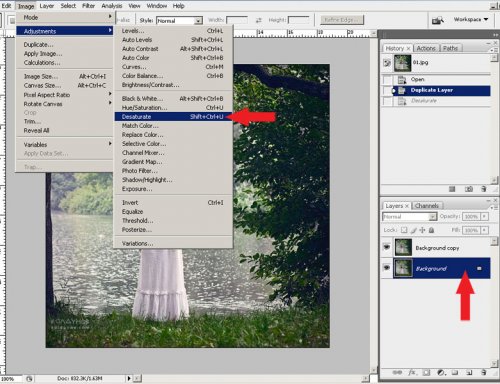
Подбираем основной цвет, например делаем его серым (допустим 808080), как видно на нижнем изображении:
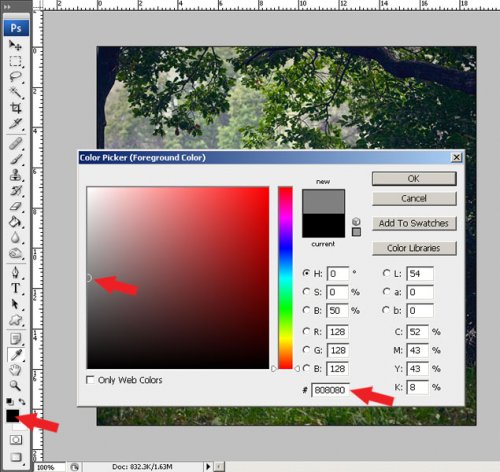
После этого активируем верхний обесцвеченный слой и переходим в меню Edit> Fill, или же задействуем клавиши Shift + F5. Настраиваем параметры Use Foreground Color, Mode: Luminosity, Opacity 100%:
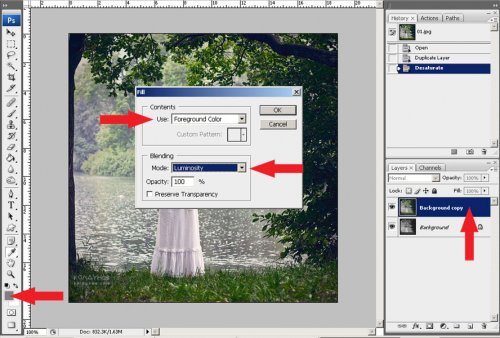
В итоге нам осталось инвертировать полученное изображение и делается это так: Image>Adjustments>Invert (клавиши Ctrl + I):
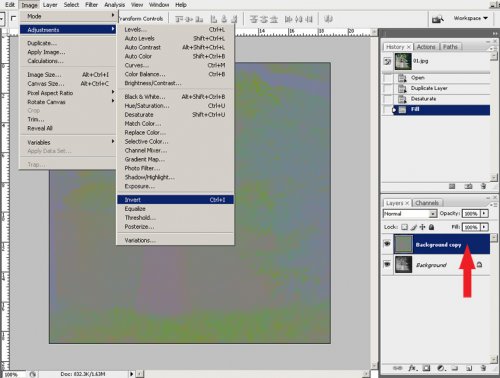
Рекомендуется поставить в центре картинки точку, на которой зритель будет концентрировать свой взгляд, при этом эффект только усилится: